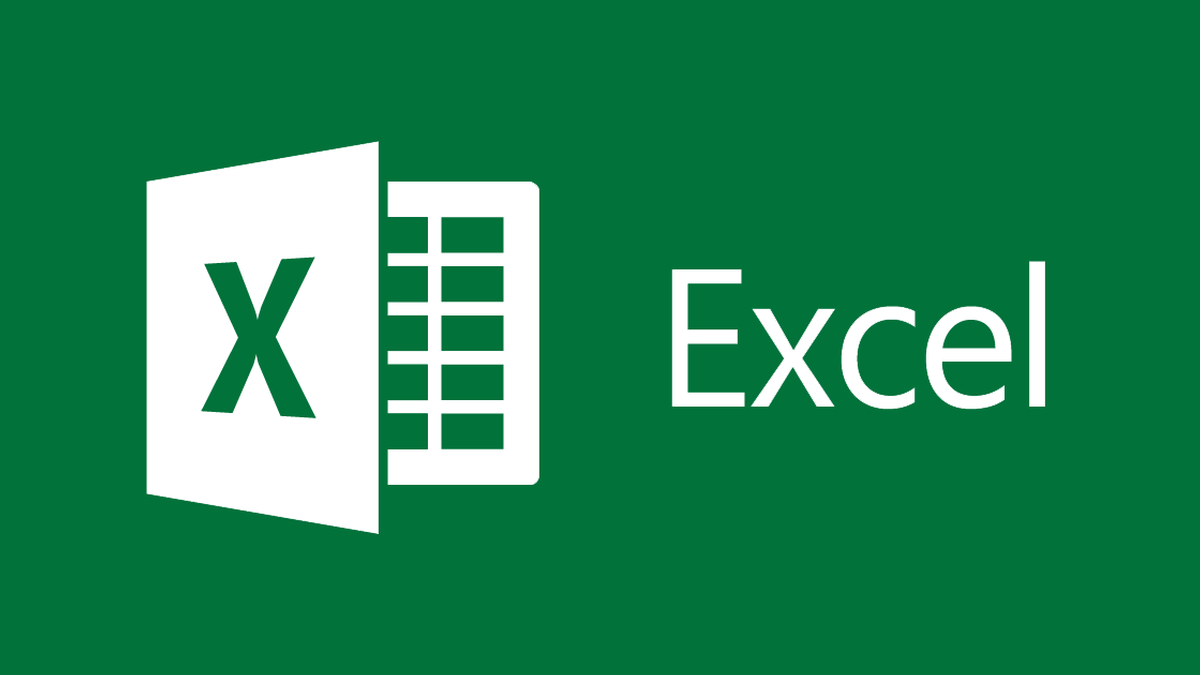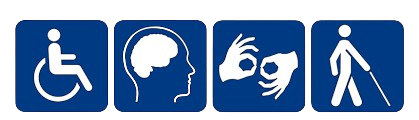Votre formation se déroule en deux étapes : répondez au questionnaire d’évaluation puis formez-vous avec les modules qui vous sont attribués en fonction de vos résultats. Des bases aux commandes avancées, cette formation vous permettra de progresser dans toutes les thématiques du logiciel Excel 2019 (saisie et mise en forme des données, formules de calculs simples et avancées, graphiques, gestion des tableaux longs, tableaux croisés dynamiques, outils avancés…).
Chapitres interactifs pour visionner la leçon à son rythme et réaliser des exercices directement dans le logiciel Excel 2019 intégré.
Microsoft EXCEL 2019 tous niveaux - Interactif et Adaptatif avec logiciel intégré (Certifiant)
Description
- Formation Adaptative avec questionnaire d'évaluation.
- Formation par la pratique, directement dans le logiciel étudié, avec une analyse immédiate des résultats.
- Des bases aux commandes avancées, cette formation vous permettra de progresser dans toutes les thématiques du logiciel (saisie et mise en forme des données, formules de calculs simples et avancées, graphiques, gestion des tableaux longs, tableaux croisés dynamiques, outils avancés…)
- Accessible selon les disponibilités de l’apprenant, en totale autonomie.
- La formation permet plusieurs certifications dont TOSA, ICDL ou ENI à réaliser à distance.
Accessibilité
Accessible aux personnes à mobilité réduite pour le présentiel
Objectifs
Découvrez le tableur Excel 2019 et maîtrisez toutes les fonctionnalités. Des bases aux commandes avancées, cette formation vous permettra de progresser dans toutes les thématiques du logiciel (saisie et mise en forme des données, formules de calculs simples et avancées, graphiques, gestion des tableaux longs, tableaux croisés dynamiques, outils avancés…).
Les Pré-requis
Contenu de la formation
Programme
Excel 2019 – Niveau 1 : Connaissances indispensables
1) Découvrez Excel, complétez un tableau
À savoir : La découverte du tableur
Ouverture d’un classeur
Généralités sur l’environnement
Déplacement dans un classeur
À savoir : Les aides à la saisie
Saisie de données
À savoir : La sélection, la copie, le déplacement
Sélection et effacement de cellules
Annulation et rétablissement d'une action
Largeur de colonne/hauteur de ligne
À savoir : L'enregistrement des fichiers
Enregistrement d'un classeur
Modification du contenu d'une cellule
Création d’un nouveau classeur
2) Réalisez vos premiers calculs
Saisie d'une formule de calcul
Somme et autres calculs simples
Calcul d'un pourcentage
Recopie vers des cellules adjacentes
3) Présentez un minimum vos données
Formats numériques simples
Application d'un thème
Mise en valeur des caractères
Police et taille des caractères
Alignement du contenu des cellules
Couleur des cellules
Bordure des cellules
4) Imprimez, mettez en page vos classeurs
Mise en page
Aperçu et impression
Saut de page
Zone d'impression
À savoir : L'en-tête et le pied de page
En-tête et Pied de page
5)Devenez plus efficace
Utilisation de l'aide d'Excel
Vérification orthographique
Recherche, remplacement
Zoom d'affichage
Insertion/suppression de lignes, de colonnes et de cellules
Déplacement de cellules
Copie vers des cellules non adjacentes
Copie rapide de la mise en forme d'une cellule
Fusion de cellules
Orientation du contenu des cellules
Styles de cellules
Tri de données
6)Gérez les feuilles et l'affichage de vos données
Nom d'une feuille, couleur de l'onglet
Insertion, suppression et arrière-plan de feuilles
Déplacement, copie et masquage d'une feuille
Colonne/ligne figée à l'écran, fractionnement de la fenêtre
Titres de colonnes/lignes répétés à l'impression
Masquage des éléments d'une feuille
Groupement des données sous forme de plan
Excel 2019 – Niveau 2 : Connaissances intermédiaires
1) Évoluez vers des tableaux plus complexes
Affichage de plusieurs lignes dans une cellule
Référence absolue dans une formule
Copie de valeurs, copie avec liaison ou transposition
À savoir : La saisie de fonctions de calcul
Date système et format de date
Condition simple
Format personnalisé
Mise en forme conditionnelle
Gestion des mises en forme conditionnelles
Nom d'une plage de cellules
Critère de validation
Plage de cellules dans une fonction
2) Présentez vos chiffres sur des graphiques
À savoir : Les graphiques
Création et déplacement d'un graphique
Gestion d'un graphique
Sélection d'éléments d'un graphique
Ajout et suppression d'éléments
Mise en forme des éléments du graphique
Modification des éléments texte du graphique
Légende et zone de traçage
Impression et mise en page d'un graphique
3) Améliorez la présentation de vos graphiques
Modification des étiquettes de données
Séries de données et axes d'un graphique
Gestion des séries
Les options des types de graphique
Gestion des modèles de graphique
Création d’un graphique de type Carte 2D
Création de graphiques sparkline
Gestion de graphiques sparkline
4) Agrémentez vos tableaux
Création d'objets graphiques
Sélection et suppression d'objets
Copie et déplacement d'objets
Dimensionnement d'un objet graphique
Modification d'une zone de texte
Modification d'un dessin
Mise en forme des objets de dessin
Insertion d'une image
Gestion des images
Rotation et alignement des objets
Superposition et groupement des objets
5) Exploitez vos tableaux de liste de données
À savoir : Le remplissage instantané
Calcul de sous-totaux
Création et gestion d'un tableau de données
Présentation et tri des données d'un tableau de données
Ajout de calcul dans un tableau de données
Filtre automatique
Filtres personnalisés
Valeurs vides et doublons
À savoir : La zone de critères
Utilisation d'une zone de critères
Filtre et copie de lignes par zone de critères
Statistiques avec zone de critères
6) Créez et utilisez les tableaux et graphiques croisés dynamiques
À savoir : Les tableaux et graphiques croisés dynamiques
Création d'un tableau croisé dynamique
Modification et ajout de calcul dans un tableau croisé dynamique
Modification de la source d'un tableau croisé dynamique
Sélection, copie, déplacement et suppression dans un tableau croisé dynamique
Structure et impression d'un tableau croisé dynamique
Mise en forme d'un tableau croisé dynamique
Filtre d'un tableau croisé dynamique
Filtre à l'aide de segments
Création d'un tableau croisé dynamique basé sur plusieurs tables
Ajout de champs ou d'éléments calculés
Groupement de données
Création d'un graphique croisé dynamique
Excel 2019 – Niveau 3 : Connaissances avancées
1) Gagnez en efficacité
Conversion de données
Création de séries de données
Affichages personnalisés : les vues
Annotation d'une cellule
Vérification des erreurs
Évaluation de formules
Fenêtre Espion
2) Utilisez des fonctions de calculs avancées
Table de consultation et fonctions de recherche
Fonctions Texte
Calculs d'heures
Calculs de dates
Conditions avec ET, OU, NON
Conditions imbriquées
Fonctions conditionnelles
Formule matricielle
Calculs lors de copies
Consolidation
Fonctions financières
Table à double entrée
3) Découvrez des fonctionnalités insoupçonnées
Valeur cible
Le solveur
Gestion de scénarios
Lien hypertexte
À savoir : Les styles et les modèles
Création et personnalisation d'un thème
Création et utilisation d'un modèle
À savoir : Importation, exportation et interopérabilité avec Excel
Modification et suppression d'un modèle
Diffusion de données Excel : PDF, XPS, e-mail et page Web
Conversion de fichiers Excel
Import de données
Actualisation et gestion des données importées
Propriétés d'un classeur
4) Partagez en toute sécurité
Protection d'un classeur
Protection des cellules
Partage d'un classeur
Suivi des modifications d'un classeur
Fusion de classeurs
Finalisation d’un classeur
Signature numérique
Création d'un formulaire
Protection et utilisation d'un formulaire
5) Pour en savoir encore plus
Macro-commande
Version et récupération d'un fichier
À savoir : La personnalisation du ruban
À savoir : Les bonnes pratiques du tableur
À savoir : La collaboration sur un classeur